Con la salida de la nueva versión del sistema operativo, Android suma un nuevo paso en la carrera por convertirse en el plataforma móvil perfecta. Aún está lejos de serlo (seguramente no lo sea nunca), pero sí que se han incluido notables mejoras que van camino de ello. Algunas más visibles, como la integración de Google Now dentro de los escritorios, y otras menos llamativas como la renovación de la máquina virtual. También el remozado launcher Home se puede incluir en el lado más positivo, unido al truco que os mostramos ahora: la posibilidad de cambiar de launcher predeterminado o de eliminar alguno de los ya instalados en muy pocos clicks. Y sin el engorro de andar buceando por el menú de aplicaciones…
No se puede decir que antes de Android KitKat 4.4 fuese difícil instalar un nuevo launcher o interfaz de usuario, marcarlo como predeterminado o intercambiar entre uno y otro de los ya instalados, aunque sí que era un poco engorroso. Debíamos acudir al menú de ajustes de nuestro móvil o tablet Android, entrar en los ajustes de aplicaciones, buscar el launcher que estaba marcado como predeterminado y modificar su configuración, pulsando sobre el botón de «Borrar valores predeterminados«. Una vez pulsábamos el botón de Home, Android nos ponía todos los launchers instalados en pantalla para que seleccionásemos uno, teniendo la opción de que esto ocurriese sólo una vez o de que lo hiciera siempre, poniéndose el nuevo launcher como predeterminado. Quizá suene un poco difícil, pero lo cierto es que no va más allá de unas cuantas pulsaciones. Pero Google lo ha tenido en cuenta para Android KitKat 4.4 facilitando la tarea.
A partir de ahora, la configuración del launcher aparecerá entre las opciones de ajustes, marcándose como «Home». Aquí, tendremos una lista con todos los launcher instalados, pudiendo predeterminar cualquiera de ellos con sólo pulsar en él, seleccionándose automáticamente. Sin necesidad de buscar entre las apps ni de eliminar ajustes: sólo acudiendo a «Home» y eligiendo el launcher concreto. Con opción a desinstalarlo igual de fácil: pulsando sobre el icono de eliminar de la derecha.
Y ahora nos preguntamos: ¿por qué ha tardado tanto tiempo google en simplificar el asunto? Cambiar de launcher ha sido algo habitual en Android, y siempre hemos tenido que navegar entre la configuración de apps para borrar los valores predeterminados. Con Android KitKat está mucho más fácil, pudiendo alternar entre el nuevo launcher Home sin apenas esfuerzo. ¿Qué os parece este cambio?
Fuente Android Central


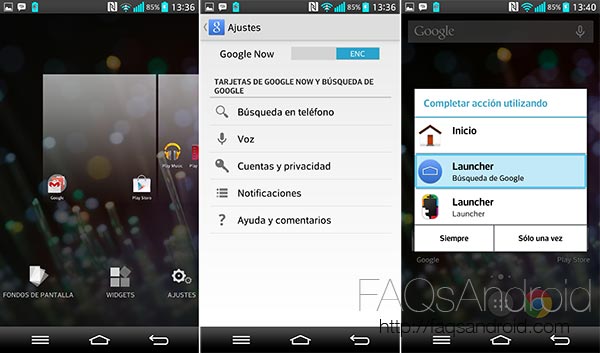
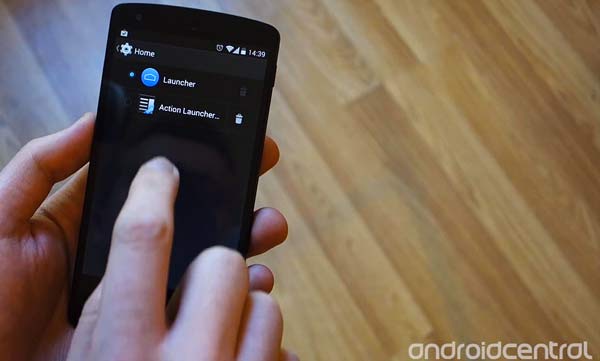




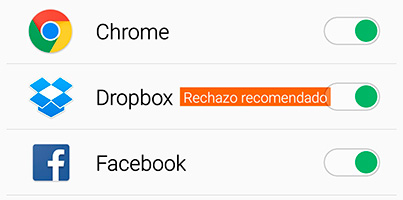

Acabo de actualizar a Kitkat y me he llevado una tremenda desilusión ya que sin previo aviso HAN ELIMINADO EL PODER ESCRIBIR EN LA MEMORIA SD EXTERNA con lo cual desaparece una de las mayores ventajas de los moviles android ya que te impide usar aplicaciones que guardan los archivos en la SD, como por ejemplo grabaciones de video de Webcams etc.
Me parece una muy mala pasada por parte de Google.
Espero que alguien medite sobre ello y lo corrijan en la próxima versión.